소개
이 문서에서는 다른 방법으로 Windows 장치에 설치된 Cisco CSE(Secure Endpoint) 커넥터를 제거하는 프로세스에 대해 설명합니다.
사전 요구 사항
요구 사항
다음 주제에 대한 지식을 보유하고 있으면 유용합니다.
- 보안 엔드포인트 커넥터
- 보안 엔드포인트 콘솔
- 보안 엔드포인트 API
사용되는 구성 요소
이 문서의 정보는 다음 소프트웨어 및 하드웨어 버전을 기반으로 합니다.
- Secure Endpoint 콘솔 버전 v5.4.2024042415
- Secure Endpoint Windows 커넥터 버전 v8.2.3.30119
- 보안 엔드포인트 API v3
이 문서의 정보는 특정 랩 환경의 디바이스를 토대로 작성되었습니다. 이 문서에 사용된 모든 디바이스는 초기화된(기본) 컨피그레이션으로 시작되었습니다. 현재 네트워크가 작동 중인 경우 모든 명령의 잠재적인 영향을 미리 숙지하시기 바랍니다.
배경 정보
이 문서에 설명된 절차는 Secure Endpoint Connector를 제거하려는 경우에 유용합니다.
커넥터를 제거하는 것은 커넥터를 완전히 제거하는 옵션입니다. 새로 설치하거나 Windows 장치에 커넥터를 더 이상 설치하지 않는 경우에 사용할 수 있습니다.
제거 방법
Windows 컴퓨터에서 Secure Endpoint Connector를 제거하려면 필요에 더 적합한 방법을 따르십시오.
수동으로 제거
커넥터를 로컬에서 제거하려면
1단계. 디바이스에서 Program Files(프로그램 파일) > Cisco > AMP > x(x는 CSE 커넥터의 버전)로 이동합니다.
2단계. uninstall.exe 파일을 찾습니다. 그림과 같이.
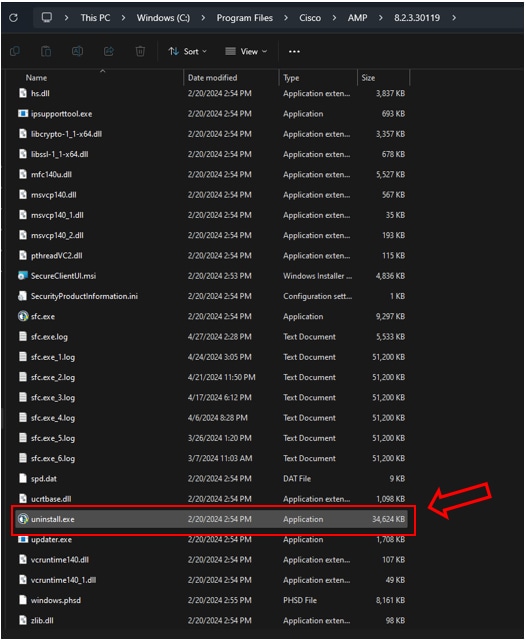
3단계. 파일을 실행하고 Uninstallation Complete(제거 완료) 화면이 나타날 때까지 마법사를 따릅니다. 그림과 같이.
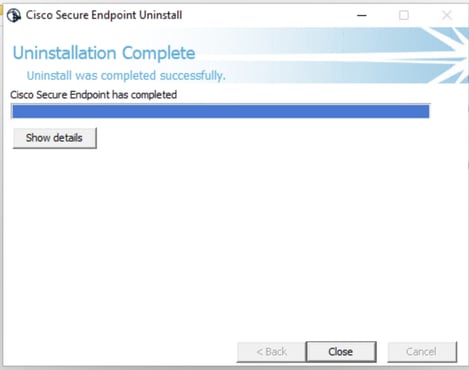
4단계. 제거 프로세스가 완료되면 "Cisco Secure Endpoint를 다시 설치할 계획입니까?"라는 대화 상자가 표시됩니다. 그림과 같이.
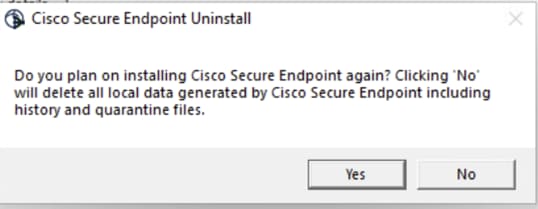

참고: 제거 대화 상자에서 No(아니요)를 선택하면 CSE 나머지 폴더를 완전히 제거하려면 디바이스를 완전히 재부팅해야 합니다.
Secure Endpoint 콘솔에서 Connector를 제거합니다.
콘솔에서 원격으로 제거해야 하는 경우 Uninstall connector 버튼을 사용하여 제거할 수 있습니다.
1단계. 콘솔에서 Management > Computers로 이동합니다.
2단계. 제거할 컴퓨터를 찾은 다음 을 클릭하여 세부 정보를 표시합니다.
3단계. Uninstall Connector(커넥터 제거) 버튼을 클릭합니다. 그림과 같이.

4단계. 작업을 확인하라는 메시지가 표시되면 제거를 클릭합니다. 그림과 같이.
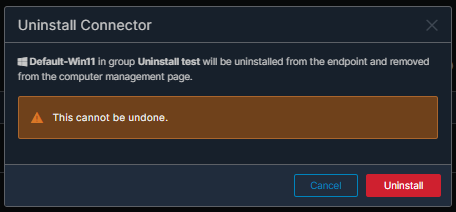
5단계. Secure Endpoint(보안 엔드포인트) 콘솔 상단에 확인 메시지가 표시됩니다. 그림과 같이.

콘솔의 커넥터 등록은 즉시 사라집니다. 로컬에서 정보를 검토하면 커넥터가 잠시 후에 제거 정책으로 이동하며 몇 분 후에 디바이스에서 완전히 제거됩니다. 그림과 같이.


참고: 커넥터가 이 작업을 수행하기 위해 이 작업을 수행하는 데 사용하는 기간은 환경에 따라 다를 수 있습니다.

주의: 제거 작업을 받는 디바이스가 프로세스 전체에서 연결된 상태를 유지해야 합니다.

참고: 이 기능은 개별적으로만 실행할 수 있습니다. 즉, 장치 그룹의 대량 제거 또는 제거를 허용하지 않습니다. 기능에 대한 자세한 내용은 원격 제거 섹션의 보안 엔드포인트 사용 설명서의 사용 설명서를 참조하십시오.
API를 사용하여 커넥터 제거
Secure Endpoint 콘솔을 통해 커넥터를 제거하지 못한 경우 실행 가능한 옵션은 API를 사용하는 것입니다.
Secure Endpoint API는 인증된 공인 계정을 통해 액세스해야 합니다. 승인된 어카운트만 API 작업에 요청을 제출할 수 있습니다. 모든 작업은 보안 HTTPS 연결을 통해 통신해야 합니다.
1단계. 보안 엔드포인트를 SecureX와 통합합니다. 그림과 같이.
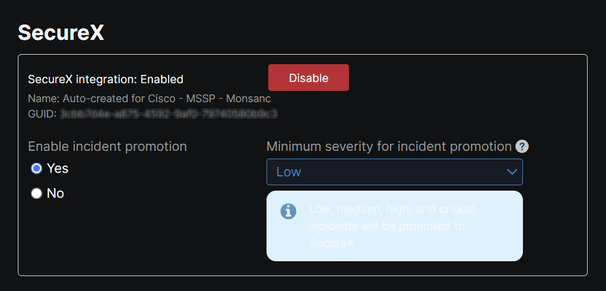
2단계. SecureX API 클라이언트 등록 그림과 같이.
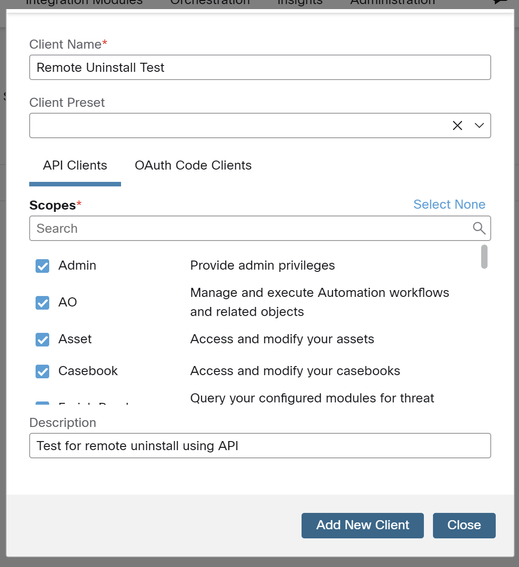
3단계. 자격 증명을 안전하게 저장합니다. 그림과 같이.
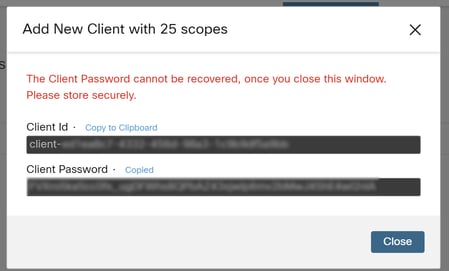
4단계. 원하는 스크립트 파일 프로그램을 사용하여 examples.sh(examples.sh에서 검색)를 실행합니다.
5단계. 파일을 실행하고 자격 증명을 입력합니다. 그림과 같이.

6단계. "액세스 토큰"을 찾을 때까지 스크롤합니다. 나중에 API 사용 시 인증하려면 이 값을 복사합니다. 그림과 같이.


참고: 이 문서를 만들 때 git.bash를 사용했습니다. 이 툴은 Cisco에서 지원하지 않으며, 툴과 관련된 어떠한 의심이나 질문도 없습니다. 이 툴의 지원에 문의하는 것이 좋습니다.
7단계. 인증 토큰을 얻은 후에는 API 사용을 허용하는 툴을 사용할 수 있습니다.

참고: 이 문서를 작성하는 데 Postman을 사용했습니다. 이 툴은 Cisco에서 지원하지 않으며, 툴과 관련된 어떠한 의심이나 질문도 없습니다. 이 툴의 지원에 문의하는 것이 좋습니다.
8단계. API 참조 구문 기반(커넥터 제거 요청) 제거할 장치의 GUID를 사용하여 커넥터 제거 요청을 만듭니다.

참고: 다음 두 가지 간단한 방법으로 커넥터 GUID를 가져올 수 있습니다.
- Secure Endpoint(보안 엔드포인트) 포털에서 Management(관리) > Computers(컴퓨터) > Navigate to the desired computer(원하는 컴퓨터로 이동) > Display details(세부사항 표시) > Get GUID(GUID 가져오기)로 이동합니다.
- 트레이 아이콘 열기 > 통계 탭 > GUID 가져오기로 이동합니다.
9단계. 인증 방법으로 Bearer Token을 선택하고 6단계에서 이전에 얻은 액세스 토큰을 입력합니다. 그림과 같이.
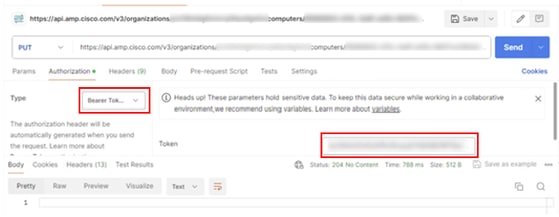
10단계. API 호출의 필수 필드를 입력하고 Send(보내기) 버튼을 클릭합니다. 204: No Content 응답을 기다립니다. 그림과 같이.
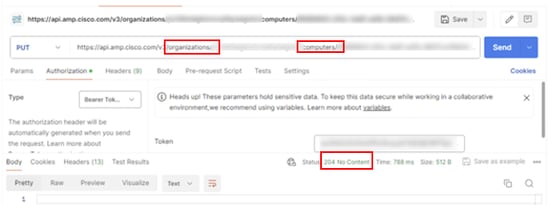
콘솔의 커넥터 등록은 즉시 사라집니다. 로컬에서 정보를 검토하면 커넥터가 잠시 후에 제거 정책으로 이동하며 몇 분 후에 디바이스에서 완전히 제거됩니다. 그림과 같이.


참고: 커넥터가 이 작업을 수행하기 위해 이 작업을 수행하는 데 사용하는 기간은 환경에 따라 다를 수 있습니다.

주의: 제거 작업을 받는 디바이스가 프로세스 전체에서 연결된 상태를 유지해야 합니다.
위의 모든 인스턴스(제거 방법)가 모두 사용되었지만 원하는 커넥터를 제거하지 못한 경우 다음 방법에 나열된 마지막 리조트 옵션을 선택할 수 있습니다.
명령줄 스위치를 사용하여 커넥터 제거
설치 프로그램에는 다음 문서에서 설명한 것처럼 엔드포인트에서 여러 작업을 수행할 수 있는 명령줄 스위치가 내장되어 있습니다.
명령줄 스위치로 CSE 커넥터를 제거하려면 다음 지침을 따르십시오.
1단계. 관리자 권한으로 명령 프롬프트를 엽니다.
2단계. 설치 패키지가 있는 위치로 이동합니다. 그림에 표시된 예입니다.

3단계. 실행할 명령줄 스위치 뒤에 패키지 이름을 입력합니다. 그림과 같이.

4단계. Uninstallation Complete(제거 완료) 화면이 나타날 때까지 마법사를 따릅니다. 그림과 같이.
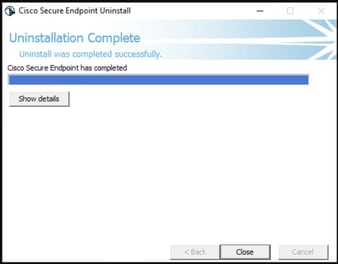

참고: 제거 스위치는 uninstall.exe가 아니라 설치 패키지에 대해 실행해야 합니다.
커넥터의 자동 제거를 완료하려면 다음과 같이 하십시오.
FireAMPSetup.exe /R /S /remove 1

참고: /S 스위치를 제거하여 무음 모드가 아닌 모드에서 수행할 수도 있습니다.
비밀번호 보호 기능이 있는 커넥터의 전체 제거를 수행하려면 스위치는 다음과 같습니다.
FireAMPSetup.exe /uninstallpassword [Connector Protection Password]
마지막으로, 커넥터를 제거해야 하는 디바이스에서 제거 프로그램을 실행하면 이 문제를 해결할 수 있습니다.
1단계. 관리자 권한으로 명령 프롬프트를 엽니다.
2단계. Secure Endpoint 커넥터가 있는 위치로 이동합니다. 여기서 x는 CSE 커넥터의 버전입니다. 그림과 같이.
C:\Program Files\Cisco\AMP\x>

3단계. 다음 인수를 사용하여 파일을 실행합니다. 그림과 같이.
uninstall.exe/full 1

4단계. Uninstallation Complete(제거 완료) 화면이 나타날 때까지 마법사를 따릅니다. 그림과 같이.
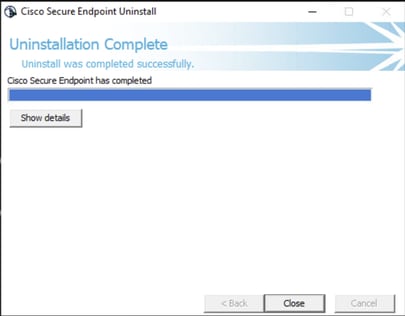

참고: AMP 경로가 존재하지 않을 경우 경로를 지정하지 않고 명령을 실행해야 합니다. 지정된 인수를 사용하여 명령을 실행하면 됩니다.

참고: 필요한 경우 원하는 커넥터를 제거하기 위해 다른 커넥터의 uninstaller.exe를 실행할 수 있습니다.
관련 정보